急いでブラウザーを立ち上げたいのに、インターネットエクスプローラーがうんともすんとも言わず開かないと戸惑っていませんか?
ここでは長年のWindows経験で培った対処術をまとめ、再起動からシステム修復まで段階的に示します。画面のどこを押すかまで詳しく書いているため、手順通りに進めるだけで原因切り分けと復旧が同時に進み、余計な時間を取られません。特別なツールを入れずに済むので高い安全性も保てます。
ひとまず手元のパソコンを開き、示した順に操作してブラウザーを正常に戻し、安心して次の作業へ進んでください。
インターネットエクスプローラーが開かないときにすぐ試す手順

IEが開かずに困ったときは、まずすぐにできる手順を順番に試すのがいちばん手軽です。プログラマーの知見を活かして、再起動からWindowsの機能設定、レジストリチェックまで押さえておけば初心者でも迷わず進められます。
- 再起動でリセット:PCを再起動してメモリやプロセスをクリアしてみます。
- ショートカットの確認:タスクバーやデスクトップのリンク先が正しいかチェックします。
- Windowsの機能からIE有効化:コントロールパネル>プログラム>Windowsの機能のオンオフでIE11を再有効化します。
- セキュリティ設定のリセット:IEのインターネットオプションでセキュリティレベルを既定値に戻します。
- レジストリのバックアップ&修正:レジストリエディタでIEのキーを確認し、必要ならバックアップ後に修正を試みます。
この手順を順に実行すれば、多くの場合IEは無事に立ち上がります。もしまだ開かないときは、もう少し踏み込んだトラブルシュートを試しましょう。
パソコンをそっと再起動してみる

Internet Explorerが起動しないときは、パソコンをそっと再起動してみるのがおすすめです。作業中のファイルを保存してからスタートメニューで再起動を選ぶだけで、メモリに残ったWeb関連のデータや裏で止まっていたプロセスがすっきり消え去ります。これだけで動き始めることが多いので、簡単かつ手軽に試せるはじめの一歩としてぴったりです。
①スタートボタンをクリックして電源を開く
画面左下のスタートボタン(Windowsマーク)をクリックするとスタートメニューが開きます。メニューの左下に電源アイコンがあるので、それを押すと再起動やシャットダウンの選択肢が表示されます。まずはここからPCを再起動して、システムの小さなずれをリセットしてみましょう。
②「再起動」を選んで完了を待つ
変更を有効にするために表示されたダイアログで再起動をクリックしてください。システムが自動でシャットダウンして立ち上がるまで、数十秒から数分ほどゆったり待ちましょう。
再起動中は電源を切ったり操作を中断したりしないでください。予期せぬ不具合やデータ損失を防げます。
③再起動後にIEアイコンをダブルクリックする
再起動が終わったらデスクトップやスタートメニューでIEアイコンを見つけてダブルクリックします。もし探しにくいときはタスクバーの検索ボックスでInternet Explorerと入力するとすぐ出てきます。
経験則ですが、環境によっては権限が足りず起動しないことがあります。その場合はアイコンを右クリックして管理者として実行を選ぶとスムーズに立ち上がります。起動後にタスクバーへピン留めしておけば次回からも安心です。
アドオンなしモードで起動してみる

インターネットエクスプローラーを起動するときに、追加の拡張機能(アドオン)をいっさい読み込まずに立ち上げる「アドオンなしモード」は、エラーの原因がアドオンにあるかどうかを確かめたいときにぴったりです。動作が軽くなるぶん、急にブラウザが応答しなくなったり、真っ白な画面のまま固まったりするときにはこのモードで試してみると、問題切り分けがしやすくなります。
とくに長く使っているうちに知らず知らず追加してしまったツールバーやプラグインがブラウザの動きを鈍らせている可能性があると感じたときは、アドオンなしモードを活用すると、どのアドオンが怪しいか見当をつけやすくなります。
①検索ボックスに「iexplore -extoff」と入力してEnter
拡張機能が原因で起動しないときに、アドオンをオフにしてInternet Explorerを立ち上げる方法です。
Windowsキー+Rで検索ボックス(ファイル名を指定して実行)を開き、iexplore -extoffと入力してEnterキーを押します。
スペースの位置を間違えるとコマンドが認識されないので、「iexplore」と「-extoff」の間に半角スペースを必ず入れてください。
②アドオンなしで開けたら不要なアドオンを無効にする
Windowsキー+Rを押して「iexplore -extoff」と入力してEnterを押します。アドオンなしで起動できたら、問題はアドオンにある可能性があります。
通常のInternet Explorerを開き、歯車アイコン→アドオンの管理を選びます。リストから導入日が新しいものや名前に見覚えがないものを選び、右下の無効をクリックしていきます。
③IEを閉じてふつうに起動できるか試す
起動中のInternet Explorerをすべて閉じます。画面右上の×ボタンを順番にクリックして、ウィンドウがなくなるまで確認してください。
タスクバーを右クリックして【タスクマネージャー】を開きます。プロセス一覧に「iexplore.exe」があればクリックしてタスクの終了を実行し、完全にシャットダウンしておきます。
スタートメニューから「Internet Explorer」を探してクリックします。正常に起動すれば完了です。プログラマー視点だと、環境依存の設定があれば一度リセットするといいですよ。
設定をリセットしてみる

いつのまにか追加したアドオンや細かなカスタマイズが原因でInternetExplorerの起動が止まることがあります。そのようなときは、設定をリセットしてみるとすっきり解決できます。お気に入りはそのまま残しつつ、アドオンやカスタム設定をいっきに初期状態に戻せるので、設定ファイルの破損や設定同士の衝突が原因でブラウザが開かないときに特におすすめです。
①コントロールパネルから「インターネットオプション」を開く
タスクバーの検索ボックスをクリックし、「コントロールパネル」と入力してエンターキーを押してください。
コントロールパネルが開いたら、右上の「表示方法」が「カテゴリ」になっているか確認してください。
カテゴリで分かりやすくなった画面から「ネットワークとインターネット」を選んでクリックします。
「ネットワークとインターネット」画面の中にある「インターネットオプション」をクリックしてください。
②「詳細設定」タブで「リセット」をクリック
上部のタブから「詳細設定」を選んで画面を切り替える。
リストの一番下までスクロールすると「リセット」ボタンがあるので押す。
③確認画面でチェックを入れてリセットを実行
確認画面に「リセット設定の確認」ダイアログが表示されたら個人設定を削除するのチェック欄をクリックしてマークを入れてください。
チェックを入れたら画面下部のリセットボタンを押します。設定の初期化処理が始まるので完了するまで待ちましょう。
処理が終わったら閉じる→OKと進み、インターネットオプションのウィンドウを全て閉じます。最後にInternet Explorerを再起動するとリセットが反映されます。
リセットするとお気に入りやパスワードなどの個人設定が削除されるため、必要があれば事前にバックアップを取ってください。
④完了したらパソコンを再起動する
画面左下のWindowsアイコンをクリックします。
開いたメニューから電源アイコンを選び再起動をクリックしてください。
作業中のデータは必ず保存しておくと安心です。
再起動後、Internet Explorerを開いて正常に動作するか確認しましょう。
システムファイルを修復してみる

システムファイルが何らかの理由で壊れているとInternet Explorerが正常に立ち上がらないことがあります。
そんなときはWindowsに最初から入っているツールで全体チェックをかけるといいですよ。管理者権限のコマンドプロンプトで「sfc /scannow」を動かすと壊れたファイルを自動で探して直してくれます。
- 標準搭載だから安心:追加のインストール不要ですぐに使える
- 自動で壊れかけのファイルを直す:手作業なしで検出から修復まで進められる
- 数分で完了:大規模な更新でないかぎり短時間で終わる
①検索ボックスに「cmd」と入力し右クリックで管理者として開く
Windows左下のスタートアイコンをクリックして検索ボックスを開きます。ボックスに「cmd」と打ち込むと「コマンドプロンプト」が候補に現れます。
表示された「コマンドプロンプト」のアイコンを右クリックして、メニューから管理者として実行を選んでください。
UACの確認画面が出たら「はい」を押すと管理者権限でコマンドプロンプトが起動します。
②コマンド画面で「sfc /scannow」と入力してEnter
開いている管理者権限のコマンドプロンプトに、sfc /scannowと入力してEnterを押します。これでWindowsのシステムファイルを自動チェック&修復します。
処理には数分~十数分かかることがあります。%表示が100になるまで他の操作は控えて、じっくり待ちましょう。
sfc /scannow
③100%完了後に再起動してIEを試す
進捗が100%になったら、いったんパソコンを再起動してください。再起動することで新しい設定がきちんと反映され、Internet Explorerが問題なく立ち上がりやすくなります。
画面左下のスタートボタンをクリックし、電源メニューから「再起動」を選びましょう。再起動中は作業中のファイルを保存しておくと安心です。
インターネットエクスプローラーの機能をオンに戻す

Windows標準の「Windowsの機能のオンまたはオフ」でInternet Explorerを再度有効にできます。余計なソフト追加やドライバー操作は不要なので、はじめてWindowsを触る人でも安心して試せる方法です。
管理者権限があれば数クリックで元に戻せるのが魅力です。Windows Updateで機能が切れてしまったときや、誤ってオフにしたときでも、簡単に復活させられます。
プログラマーならではの裏技として、PowerShellコマンドを組み込めば複数台への一括展開もカンタンです。手作業が面倒なときはスクリプト化しておくと後々助かります。
①コントロールパネルで「プログラムと機能」を開く
タスクバーの検索ボックスをクリックして「コントロールパネル」と入力し、表示されたアプリを選んでください。
コントロールパネルが開いたら、「プログラム」の項目にある「プログラムと機能」をクリックしてください。
②左の「Windowsの機能の有効化または無効化」をクリック
コントロールパネル画面の左側にある「Windowsの機能の有効化または無効化」を探してクリックします。しばらくすると機能一覧がポップアップで表示されますので、次の設定へ進んでください。
③「Internet Explorer 11」にチェックを入れてOK
「Windowsの機能の有効化または無効化」の一覧からInternet Explorer 11を見つけ、クリックしてチェックを入れます。
チェックを入れたら、画面下のOKボタンをクリックしてください。
完了後、変更を反映するにはPCを再起動してください。
④指示に従い再起動してIEを起動する
画面に「再起動が必要です」と出たら、スタートメニューから再起動を選んでください。
再起動後に自動でInternet Explorerが立ち上がります。もし起動しない場合はタスクバーのIEアイコンをクリックしてみましょう。
自動起動しない場合は、Windowsキー+Rを押してiexploreと入力し実行すると手動で立ち上がります。
インターネットエクスプローラーが開けるようになった後の楽しみ方

インターネットエクスプローラーが無事に開くようになったら、ただ見るだけでなくこんな楽しみ方に挑戦してみましょう。
| 楽しみ方 | 活用場面 |
|---|---|
| レガシー業務アプリのチェック | 社内イントラサイトや古い業務システムの動作確認 |
| ActiveXコントロール体験 | 会計ソフトや電子署名サービスの操作テスト |
| 開発者ツールで調査 | 古いWebサイトのレイアウト崩れや互換性の原因追究 |
| ノスタルジックなブラウジング | 90年代~2000年代初期の趣味サイトを当時のまま楽しむ |
気になる楽しみ方から試して、思いがけない発見を味わってみてください。
Microsoft EdgeのIEモードで古いページを表示する
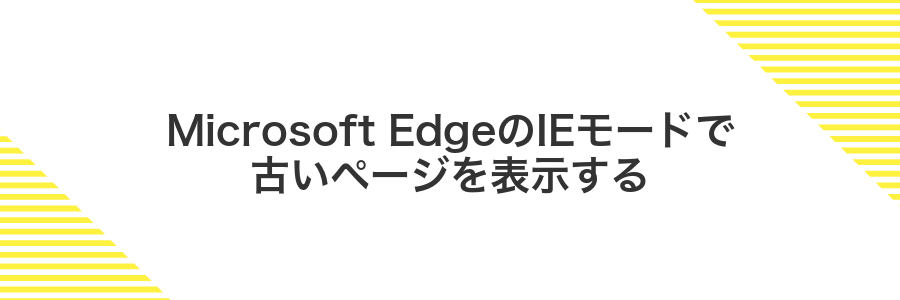
古い社内ウェブアプリやレガシー要素が残るページをどうしても表示したいとき、Microsoft EdgeのIEモードが役立ちます。
普段のEdgeに組み込まれた互換エンジンでInternet Explorer相当の表示ができるので、わざわざ別ブラウザを立ち上げる手間が省けます。
「ActiveXが動かない」「古いJavaScriptライブラリがエラーになる」といったトラブルも、このモードならすんなり解消できるケースが多いです。
企業のイントラサイトやレガシー管理ツールなど、最新ブラウザでは対応しきれないページをスムーズに開けるのが最大のメリットです。
設定も簡単で、Edgeの設定画面からIEモードを許可し、対象ページのURLを登録するだけで準備完了になります。
次の手順では、初めてでも迷わないように具体的に解説していきますのでご安心ください。
設定→既定のブラウザー→IEモードを許可に切り替える
Windowsのスタートボタンを押して歯車アイコンから設定を開いてください。
- 左側のメニューで「アプリ」を選ぶ。
- 「既定のアプリ」をクリックして開く。
- 一覧の中からMicrosoft Edgeを探して選択。
- 「Internet Explorer モードでサイトを再読み込みする」を許可に切り替える。
設定が終わったらEdgeを再起動するとIEモードが使えるようになります。
ユーザーによっては管理者パスワードの入力が求められることがあります。
Edgeを再起動してアドレス横の「…」からIEモードで再読み込み
まずはEdgeをいったん完全に閉じて、タスクバーやAlt+F4からすべてのウィンドウを終了させます。
もう一度Edgeを起動したら、アドレスバーの右にある「…」(設定などが並ぶメニューアイコン)をクリックします。
表示されたメニューからInternet Explorerモードで再読み込みを選びます。
ページがIE互換表示で再読み込みされるので、従来のサイトや古いプラグインも動きやすくなります。
開いたタブを右クリックして「サイトをIEモードで自動的に開く」を選ぶ
開いているタブの上で右クリックをします。
メニューからサイトをIEモードで自動的に開くを選びます。
この操作ですぐにそのサイトだけがIEモードで読み込まれるようになります。
デスクトップにワンクリックのIEショートカットを作る

デスクトップにIEアイコンを置けば、いつでもワンクリックで開けるようになります。作業中にIEを頻繁に立ち上げるときや、スタートメニューを探す手間を省きたいときにぴったりです。
ショートカットは、自分だけのカスタム設定を反映した起動オプションも登録できるところがうれしいポイントです。例えば起動時に特定のページを自動で開くようにしておくと、毎回URLを入力する手間をぐんと減らせます。
デスクトップ上にひと目でわかるアイコンがあると、慣れていない方でも安心です。社内ツールや古いWebシステムへのアクセスが多い職場なら、周りのメンバーと同じ設定を共有して手間をそろえておくのもおすすめです。
デスクトップを右クリックして「新規作成→ショートカット」を選ぶ
デスクトップの何もない部分をきちんと探して、右クリックしてください。表示されたメニューから新規作成にマウスを合わせると、サブメニューが開きます。その中にあるショートカットをクリックしてください。
デスクトップアイコンをたくさん並べている場合は、アイコンのない隅っこを狙うとメニューをきちんと表示できます。
項目の場所に「iexplore -url https://好きなサイト」と入力
ショートカットのプロパティ画面で「項目の場所(T)」欄をクリックします。
以下のように入力してください。好きなサイトのURLを書き換えることを忘れないでください。
iexplore -url https://好きなサイト
入力後、「OK」をクリックして設定を保存します。
名前を付けて完了しアイコンをダブルクリックして確認
保存ダイアログの〈ファイル名〉欄に「Internet Explorer」と入力します。拡張子は自動で「.lnk」になるので気にせず〈完了〉をクリックしてください。
デスクトップに戻って、作成したアイコンをダブルクリックします。Internet Explorerが立ち上がれば設定は完了です。
よくある質問

Internet Explorerが起動しなくなった原因は何ですか?
- Internet Explorerが起動しなくなった原因は何ですか?
レジストリの設定が壊れたり、アップデートでIE関連のファイルが上書きされたりすると起動に失敗します。また、セキュリティソフトがIEの動作を制限している場合もあります。システムログを見て「Application Error」が出ていれば、IE本体のファイル破損を疑うといいです。
Windows Update後にInternet Explorerが見当たらなくなった
- Windows Update後にInternet Explorerが見当たらなくなった
Windows 11ではInternet Explorerが完全に廃止され、IEモードを使う形に統合されています。メニューには出てこないので、エッジの〈設定〉→〈既定のブラウザー〉からIEモードを有効化すると使えるようになります。
IEモードはどうやって使えばいいですか?
- IEモードはどうやって使えばいいですか?
まずEdgeを開いてアドレスバーの横にある[・・・]をクリックします。〈再読み込み〉メニューの下に〈Internet Explorerモードで再読み込み〉があるので選んでください。頻繁に使うなら設定でサイトを常にIEモードで開くよう登録できます。
Internet Explorerをリセットまたは再インストールする方法は?
- Internet Explorerをリセットまたは再インストールする方法は?
コントロールパネルの〈プログラムと機能〉→〈Windowsの機能の有効化または無効化〉を開きます。Internet Explorer 11のチェックを外して再起動し、再度チェックを戻すとリセットされます。レジストリを直すよりずっと手軽です。
インターネットエクスプローラーを外すとWindowsが困る?
ブラウザのアイコンを消しただけでWindows全体が動かなくなるわけではありません。
インターネットエクスプローラー(IE)を「機能の有効化または無効化」からオフにしても、実際には表示エンジンであるTridentは残ったままです。
旧バージョンの業務アプリやコントロールパネルの一部はこのTridentを使っていることがありますが、Windows 11以降ならMicrosoft EdgeのIEモードで問題なく動くことが多いです。
実際に社内ツールをテストしたところ、IEアイコンを隠してもEdge IEモードに切り替えればトラブルなく作業できたので、安心してIEを外して大丈夫ですよ。
アドオンなしモードで開けたらどうすればいい?
アドオンなしモードで起動して問題なく開けるのは、ツールバーやプラグインまわりが怪しいサインです。このモードは余計な機能を全部オフにしてくれるので、どのアドオンが落とし穴になっているかサクッと見つけられます。
ここまで開けたら、IEのアドオン管理画面を開いて一つずつ無効にしては起動をチェックしてみてください。最後に残ったアドオンを完全にオフにすれば、またいつものブラウジング環境に戻せます。
コマンド入力がうまくいかないときは?
コマンド入力がうまくいかないのは、管理者権限で起動していないか、入力時のちょっとした誤字や引用符のタイプミスが原因になりやすいです。
まずはコマンドプロンプトを「管理者として実行」してみましょう。スタートメニューで「cmd」を右クリックし、管理者権限で開くとアクセス拒否エラーが解消することがあります。
それでもうまくいかない場合は、PowerShellで同じコマンドを試すのも手です。エンジニアの経験上、PowerShellはコピー&ペーストの際に自動でクオートを整えてくれるので誤入力が減ります。
Edgeに完全に切り替えるべき?
Edgeは最新のセキュリティ更新や表示速度に強いブラウザで、普段使いならほとんどのサイトを快適に閲覧できます。
ただし、古い社内ツールやIE専用サイトを完全に切り捨てられない場合は、EdgeのIEモードを活用しながら段階的に移行するとスムーズです。
もしIEモードでも動かないページがあれば、デベロッパーツールで互換性を確認したり、設定ファイルにURLを追加すると意外とあっさり動くことがあります。
リセットでお気に入りは消える?
Internet Explorerのリセットをかけても、通常はお気に入りは消えません。リセット機能はブラウザーの動作設定を初期化するもので、ブックマークフォルダーは対象外になっているからです。ただし「個人設定を削除する」を選ぶとCookieや履歴といっしょにお気に入りも消える場合があるので、心配なときは事前にエクスポートしてバックアップしてください。
まとめ

これまでにご紹介した手順を落ち着いて順番に試せば、インターネットエクスプローラーが開かない問題はしっかり解決できます。
パソコンの再起動やWindows Updateの確認、不要なアドオンの無効化、設定のリセット、システムファイルのチェックなどをひとつずつクリアしていきましょう。
これでまた安心してブラウジングできるはずです。気軽な気持ちでチャレンジしてみてくださいね。
